Tanto la Xbox One S como la Xbox One X vienen con mucho espacio de almacenamiento, con opciones tanto de 500 GB como de 1 TB. Eso significa que tienes más espacio para respirar que el que solían ofrecer las consolas, pero sigue siendo bastante fácil encontrarte con un disco duro de Xbox One totalmente lleno. En ese momento, las únicas opciones son desinstalar un juego o trasladar algunos juegos a un disco duro externo.
¿Desinstalar un juego de Xbox One elimina las partidas guardadas?
La otra preocupación principal al desinstalar juegos de Xbox One es que los datos de guardado locales se eliminan junto con los archivos del juego. Puedes evitar cualquier problema copiando tus datos guardados en un almacenamiento externo, o simplemente moviendo todo el juego a un disco duro externo, pero Xbox One tiene un almacenamiento en la nube que hace una copia de seguridad de tus datos guardados.
Para que la función de guardado en la nube funcione, necesitas estar conectado a Internet y haber iniciado sesión en Xbox Live. Si te desconectas de Internet o de Xbox Live mientras juegas, es posible que no se realicen copias de seguridad de tus datos guardados locales. Así que si te preocupa perder tus partidas guardadas cuando las desinstales, asegúrate de conectarte a Internet e iniciar sesión en Xbox Live cuando juegues.
Cómo desinstalar un juego de Xbox One
Lo bueno de desinstalar un juego de Xbox One es que es un proceso reversible. Eres libre de reinstalar cualquier juego de Xbox One que hayas borrado, ya que borrar un juego no afecta a tus derechos de propiedad.
De hecho, el único inconveniente de borrar un juego cuando eres propietario del disco físico es que pierdes el tiempo que te llevó instalarlo en primer lugar. Los juegos digitales presentan un poco más de problema si tu conexión a Internet tiene un límite de datos mensual, ya que reinstalar requerirá que descargues el juego de nuevo desde cero.
- Enciende tu Xbox One. Pulsa el botón Xbox de tu mando.
- Pulsa abajo en el d-pad para resaltar Mis juegos y aplicaciones.
- Pulsa el botón A para abrir Mis juegos y aplicaciones.
- Selecciona Juegos para eliminar un juego o Aplicaciones para eliminar una aplicación.
- Utiliza el d-pad para asegurarte de que Juegos está resaltado.
- Pulsa derecha en el d-pad.
- Utiliza el d-pad para resaltar el juego que quieres eliminar.
- Asegúrate de que has resaltado el juego que quieres eliminar.
- Pulsa el botón ° de tu mando.
- Utiliza el d-pad para resaltar Gestionar juego.
Si seleccionas Desinstalar juego en lugar de Gestionar juego, podrás desinstalar todo inmediatamente. No tendrás la opción de eliminar complementos o guardar datos.
- Pulse el botón A para abrir la pantalla de gestión del juego.
- Utilice el d-pad para resaltar Desinstalar todo.
- Pulse el botón A.
Si ha instalado algún complemento, puede elegir los componentes específicos que desea desinstalar.
- Utilice el d-pad para resaltar Desinstalar todo de nuevo.
- Pulse el botón A.
Esto desinstalará el juego, todos los complementos y borrará los archivos guardados. Para reducir la probabilidad de que se pierdan los datos guardados, asegúrate de que estabas conectado a Internet y de que habías iniciado sesión en Xbox Live la última vez que jugaste al juego, y de que sigues conectado durante el proceso de desinstalación.
Reinstalar un juego de Xbox One después de haberlo eliminado
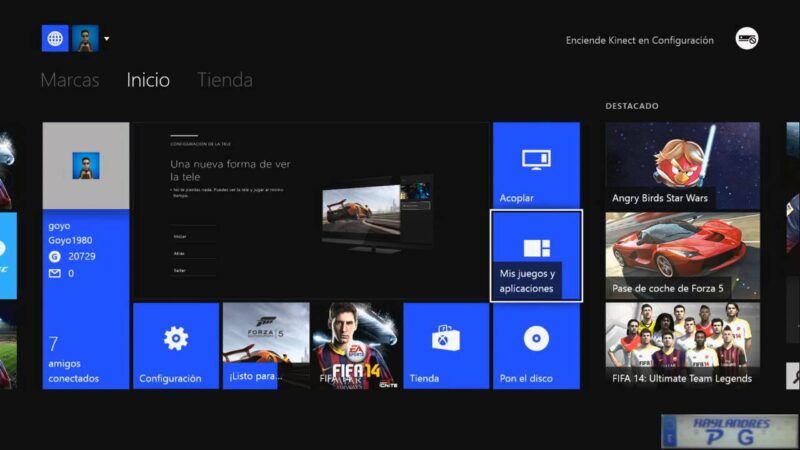
Cuando eliminas un juego de Xbox One, el juego se retira de tu consola, pero sigues siendo su propietario. Es más parecido a quitar un disco de juego y ponerlo en la estantería que a quitar un disco de juego y tirarlo a la basura.
Eso significa que eres libre de reinstalar cualquier juego que hayas borrado, siempre y cuando tengas suficiente espacio de almacenamiento disponible.
Para reinstalar un juego de Xbox One desinstalado:
- Navega a Inicio > Mis juegos y aplicaciones
- Selecciona Listo para instalar.
- Elige un juego o aplicación previamente desinstalado y selecciona instalar.






